win11打开文件夹一直在正在处理 Win11打开文件夹延迟的调整方法
在使用Win11操作系统时,我们可能会遇到一个普遍的问题,那就是打开文件夹会出现一直处于正在处理状态的情况,而这种延迟会给我们的工作和使用带来不便,不必担心我们可以采取一些调整方法来解决这个问题,让文件夹的打开速度恢复正常。下面将为大家介绍一些可行的方法,帮助您解决Win11打开文件夹延迟的困扰。
Win11打开文件夹慢的解决方法方法一
1、首先我们可以按win+r键打开运行窗口,然后输入命令”regedit“回车确认。
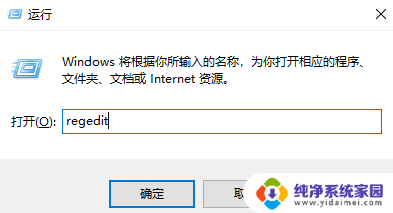
2、进入到注册表编辑器当中,依次打开“计算机\HKEY_LOCAL_MACHINE\SOFTWARE\Microsoft\Windows\CurrentVersion\Shell Extensions”。
3、然后我们点击Shell Extensions 右键新建“项”。
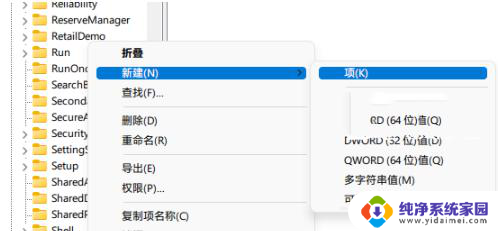
4、将其命名为“Blocked:,接着右键 Blocked ,新建”字符串值“。
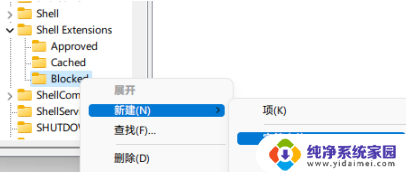
5、然后将其命名为{e2bf9676-5f8f-435c-97eb-11607a5bedf7}。

6、最后重启资源管理器,就可以发现资源管理器的样式变成Win10的样式了。使用起来非常流畅。
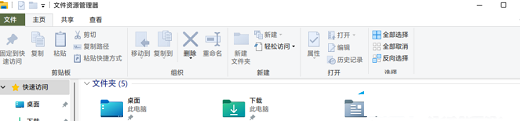
7、如果想要返回之前的状态,删除 Blocked 并重启资源管理器即可。
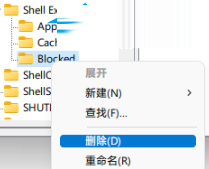
方法二
1、点击资源管理器的查看更多。
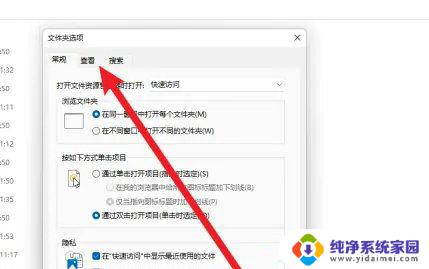
2、点击菜单的【选项】。点击选项界面的查看选项。
3、勾选界面的【在单独的进程中打开文件夹窗口】选项。
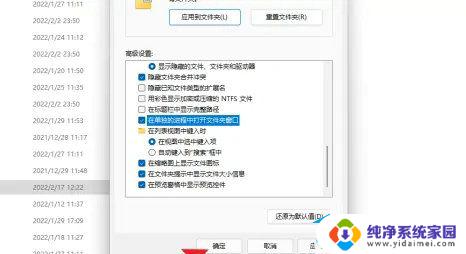
4、点击下方【确定】按钮完成设置。
以上就是Win11打开文件夹一直在处理的全部内容,如果有不懂的用户可以按照以上方法操作,希望能够帮助到大家。
win11打开文件夹一直在正在处理 Win11打开文件夹延迟的调整方法相关教程
- win11点击文件夹一直转圈圈 Win11文件夹打开慢解决方法
- win11桌面文件夹都打不开 win11文件夹打不开解决方案
- win11打开文件夹显示未响应 Win11打开文件出现未响应的处理方法
- win11系统的文件夹打开怎么单独分开 Win11如何设置不同的文件夹在不同的窗口中打开
- win11系统文件夹经常打不开 win11文件夹打不开怎么解决
- win11 打不开文件夹 win11文件夹打不开怎么修复
- win11进文件夹转圈 win11打开文件夹卡住解决方法
- win11文件夹不开 win11文件夹打不开怎么解决
- win11文件夹安全选项卡 如何在win11上开启文件夹的访问权限
- win11文件夹变成黑色方块 win11文件夹图标显示黑框怎么处理
- win11如何关闭协议版本6 ( tcp/ipv6 ) IPv6如何关闭
- win11实时防护自动开启 Win11实时保护老是自动开启的处理方式
- win11如何设置网页为默认主页 电脑浏览器主页设置教程
- win11一个屏幕分四个屏幕怎么办 笔记本如何分屏设置
- win11删除本地账户登录密码 Windows11删除账户密码步骤
- win11任务栏上图标大小 win11任务栏图标大小调整方法